word切换为中文仍打不出中文 解决WORD文档无法使用输入法输入汉字的方法
更新时间:2024-01-16 13:53:40作者:yang
在日常工作和学习中,我们经常会遇到需要使用中文输入法进行文字编辑的情况,有时候我们在使用Word文档时却发现无法使用输入法输入汉字,这给我们的工作带来了一定的困扰。幸运的是我们可以采用一些简单的方法来解决这个问题。接下来我将介绍一些解决Word文档无法使用输入法输入汉字的方法。
操作方法:
1.第一步,打开你的office--Word。输入汉字,发现无论你怎么切换输入法都不能打汉字,符号字母正常使用(安装第三方输入法也没用的时候)
单击【office】按钮,如图所示
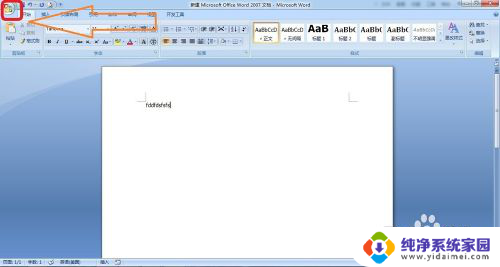
2.第二步,在office按钮点击后,找到对话框右下角的 【Word选项】并点击进入。

3.第三步,点击【高级】--【输入法选项一栏】,你会看到输入法设置,就在那个位置
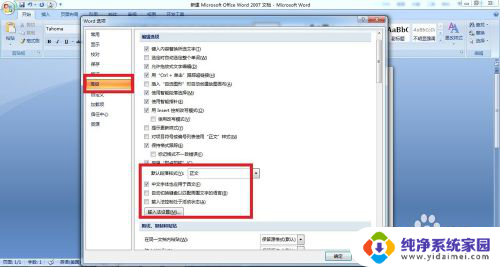
4.第四步,在高级中。勾选【中文字体也应用于西文】,如果你此时能切换输入法了,那么就终止;
如果不能切换就必须 要勾选【输入法处于活动状态】--(这个勾选了是最好的)
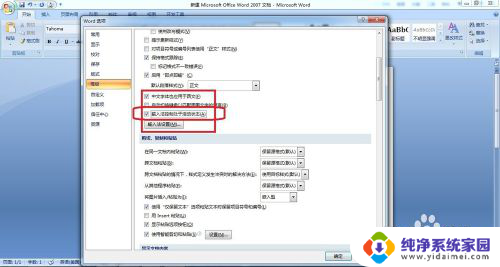
5.第五步,点击右下角的【确定】按钮,此时会弹出如下这个对话框,点击【确定】
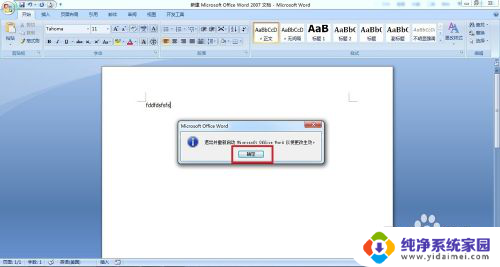
6.最后,你按照提示。重新打开Word文档,再按Ctrl+shift切换输入法试一试,发现,可以打汉字了。
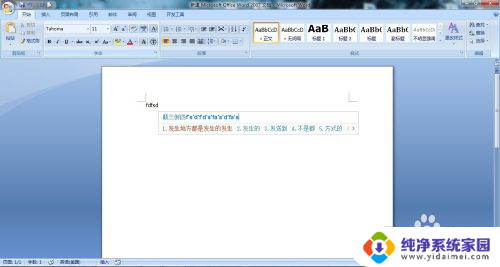
以上是无法在中文环境中输入中文的解决方法,如果您遇到类似问题,可以参考本文中介绍的步骤进行修复,希望对大家有所帮助。
word切换为中文仍打不出中文 解决WORD文档无法使用输入法输入汉字的方法相关教程
- word打字切换不了中文 Word文档无法使用中文输入法怎么办
- word中无法输入文字是什么原因 WORD文档突然不能输入汉字
- word输入文字不显示不出来 word输入文字不显示解决方法
- win8电脑输入法打不出汉字 电脑输入法打不出中文怎么办
- 笔记本电脑汉字输入怎么切换 电脑怎么切换中文输入法
- 平板为什么输入法打不出中文 iPad键盘不能输入汉字怎么办
- word打字空白不显示文字 如何解决word文档中存在空白却无法输入文字的问题
- 输入法打不出的字 电脑输入法无法打出中文怎么办
- 中英文输入法之间的切换 输入法如何设置中英文切换键
- 系统输入法打不出汉字 电脑输入法无法输入汉字怎么办
- 笔记本开机按f1才能开机 电脑每次启动都要按F1怎么解决
- 电脑打印机怎么设置默认打印机 怎么在电脑上设置默认打印机
- windows取消pin登录 如何关闭Windows 10开机PIN码
- 刚刚删除的应用怎么恢复 安卓手机卸载应用后怎么恢复
- word用户名怎么改 Word用户名怎么改
- 电脑宽带错误651是怎么回事 宽带连接出现651错误怎么办